在CAD中填充地面铺装图以模拟木地板的过程,首先需要选择合适的木地板纹理。选择纹理后,开始绘制铺装区域的轮廓,确保轮廓与实际空间的尺寸和形状相符。随后,将所选的木地板纹理应用到绘制的区域内。在这一步骤中,重点是调整纹理的比例和方向,使其与现实中木地板的排列方式一致。
接着,调整纹理的颜色和明暗,以反映不同类型的木材和光照条件。最后,为了提高视觉效果,可以添加细节,如木纹的纹理深度和光泽,确保图像的真实感和美观性。整个过程中,对细节的精确把握和纹理选择的适当性是关键。
cad地面铺装图填充木地板方法步骤
打开AutoCAD 2013软件,进入软件作图界面;
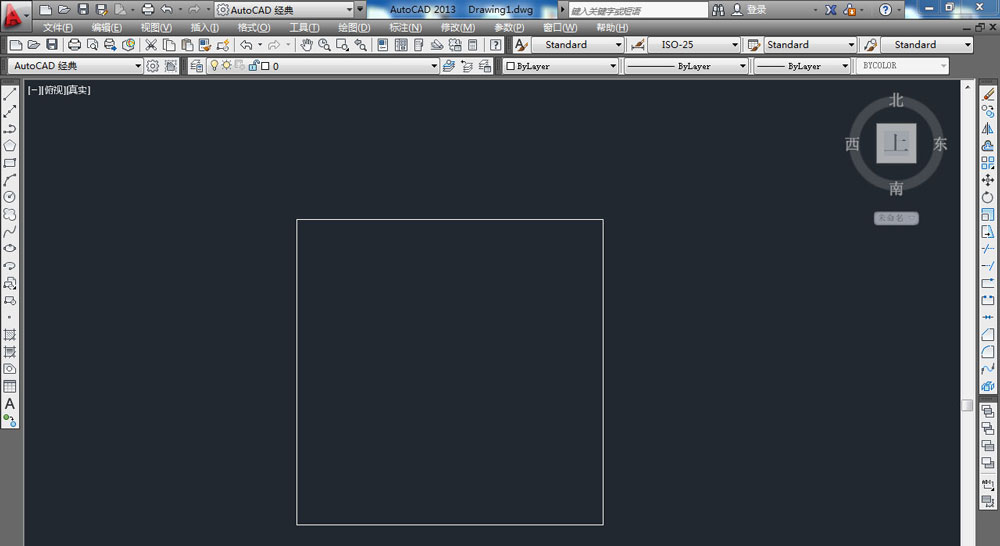
点击图案填充,进入图案填充设置窗口
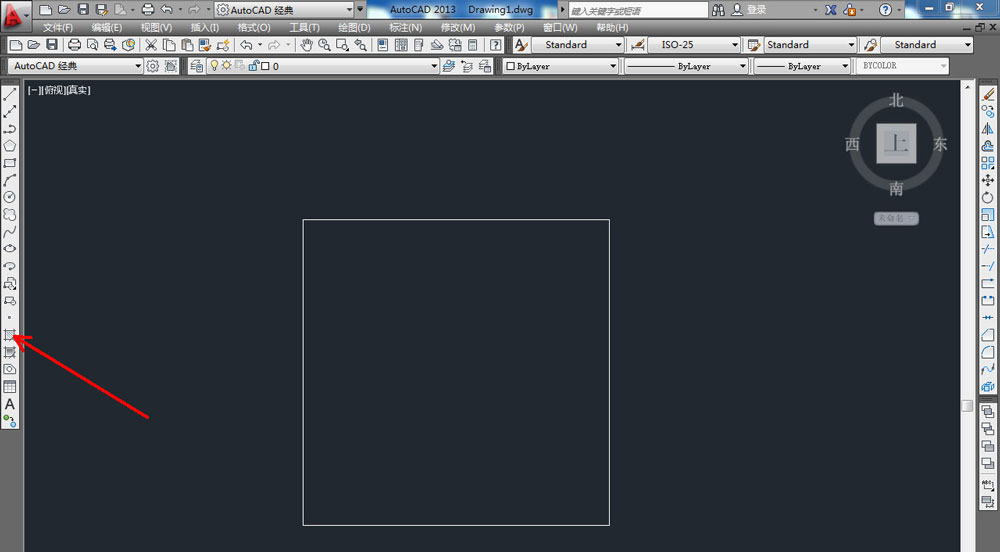
打开样例选项栏,选择木地板图案并点击确定
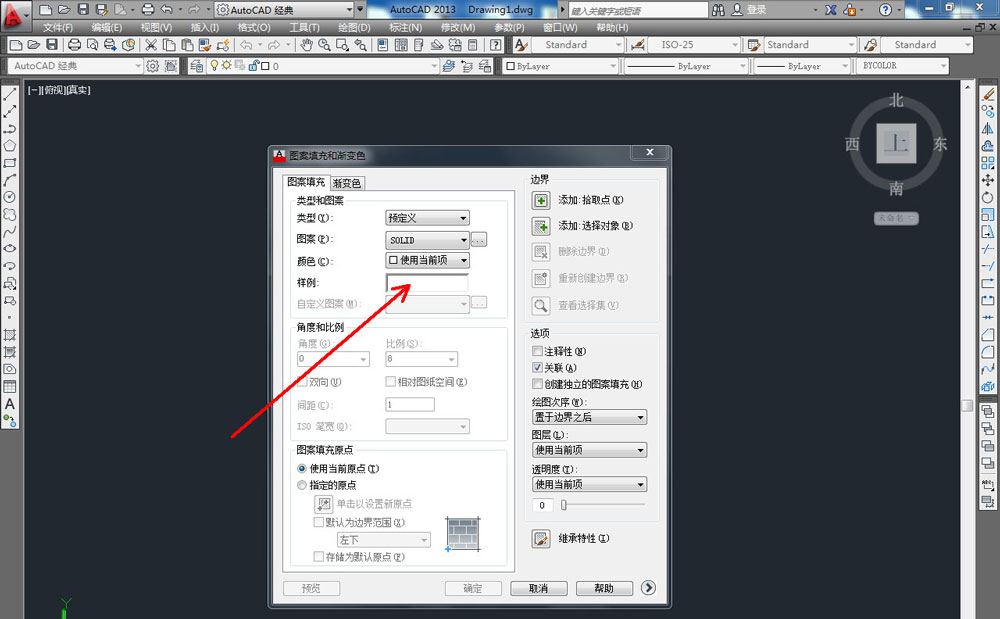

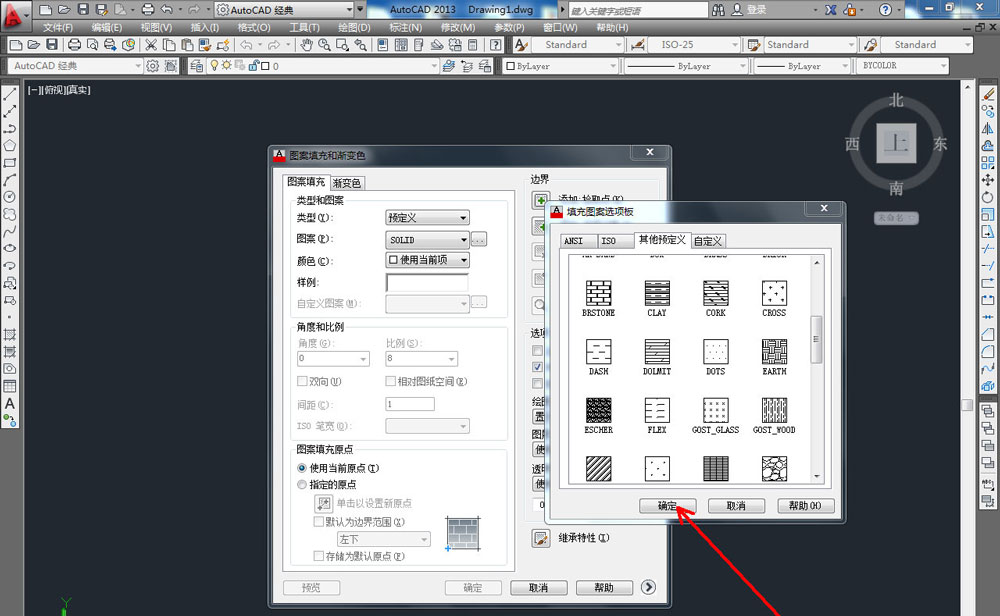
将比例设置为:8后,点击添加拾取点

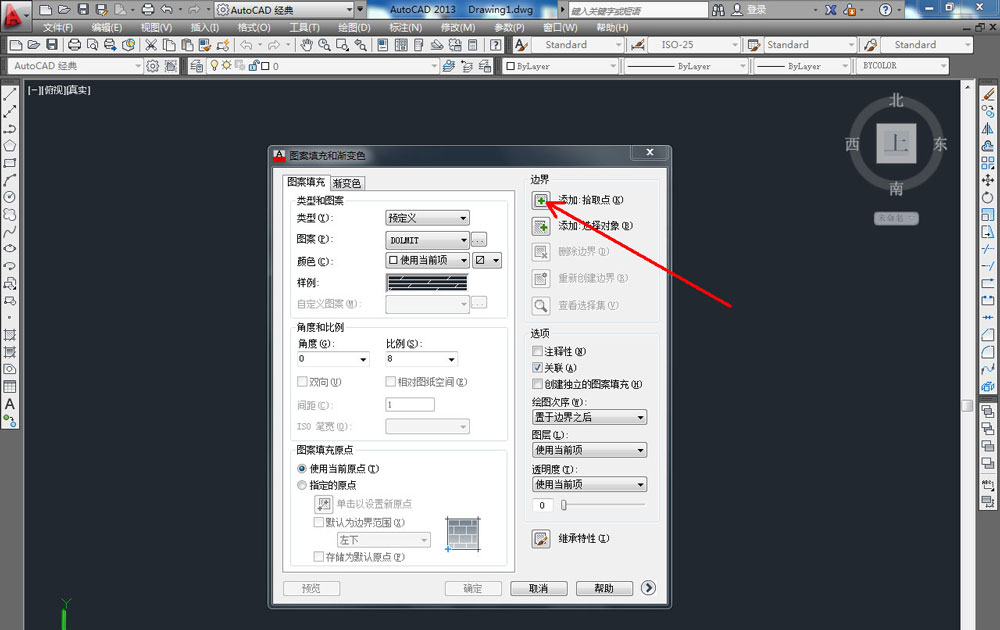
点击拾取填充区域并按下空格键后,点击确定即可完成木地板图案填充
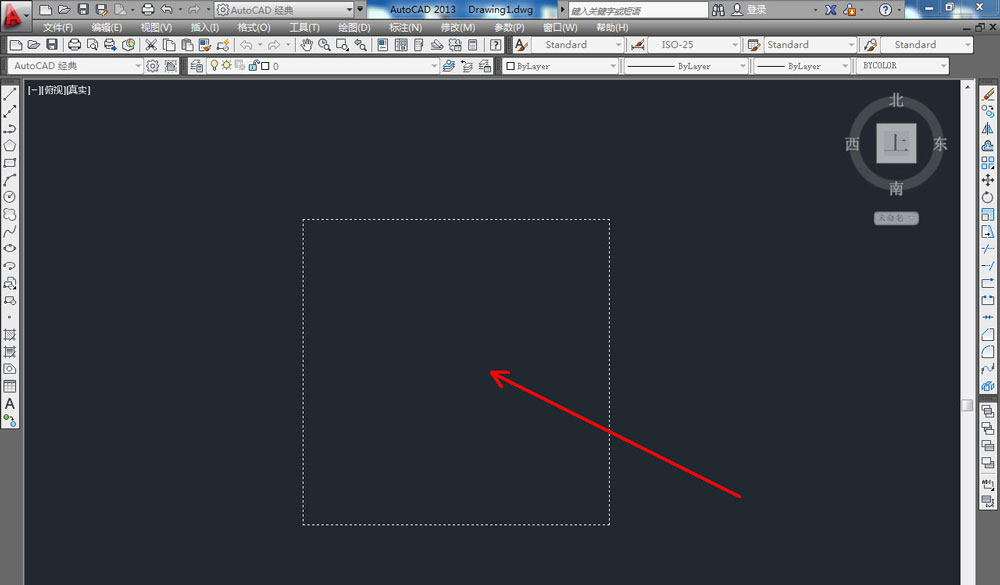
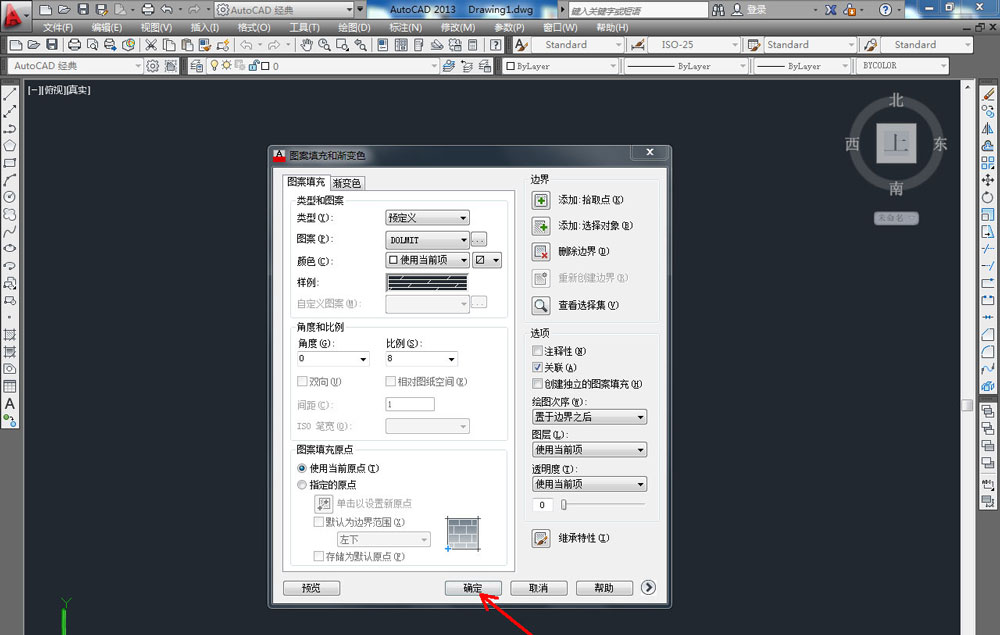
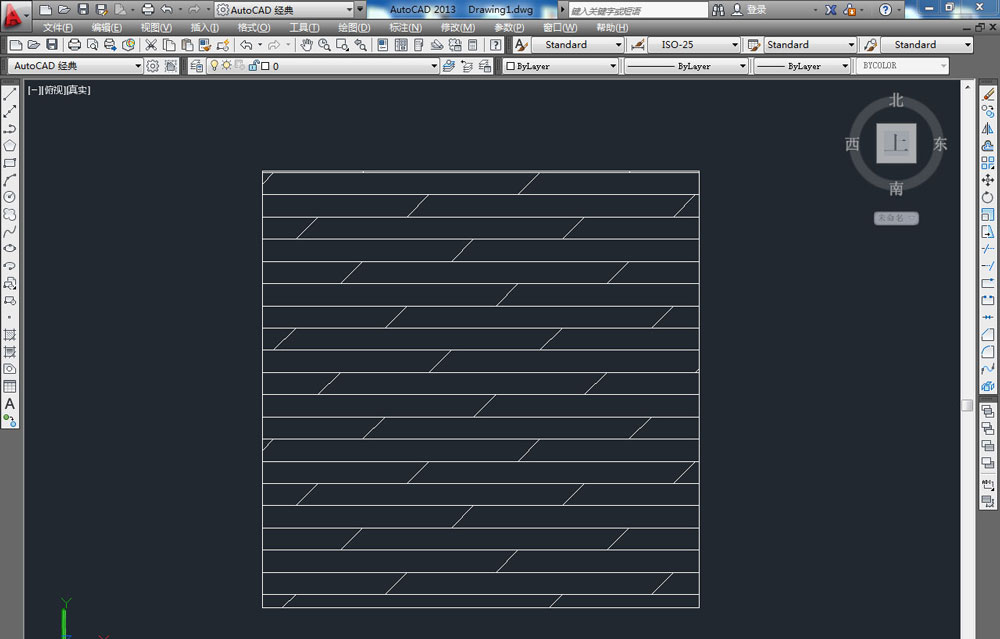
以上就是cad地面填充的技巧,希望大家喜欢














